

Por Vernon Roderick, Última atualização: November 9, 2019
Apesar da conveniência que um dispositivo iPhone traz para seus usuários, isso não significa que seja impecável. Sem dúvida, você verá pelo menos um problema frustrante no seu iPhone. Agora, você decidiu mudar do seu dispositivo iPhone para um telefone Samsung e quer fazer iPhone para transferência Samsung. No entanto, tal decisão leva a mais problemas.
Antes de tudo, você terá que se adaptar à interface de usuário do seu dispositivo Samsung. Há também o problema de garantir que você tenha o equipamento adequado para um telefone Samsung, como um carregador e fone de ouvido correspondentes. Mas para dizer a verdade, esta é apenas a parte fácil.
O que você vai se preocupar mais tarde é como você pode manter os arquivos no seu iPhone quando você muda para um dispositivo Samsung. Resumindo, como fazer iPhone para transferência Samsung. Se estamos falando de Samsung para Samsung, pode ser fácil. Mas desta vez, estamos falando de dois dispositivos com sistemas operacionais diferentes.
Para sua sorte, temos apenas a solução para este seu problema, porque hoje vamos falar sobre os dois métodos mais eficazes para fazer iPhone para transferência Samsung. O primeiro da nossa lista de métodos será, obviamente, o mais fácil e o que recomendamos, ou seja, usando o FoneDog Phone Transfer.
Transferência de iPhone para Samsung usando transferência de telefoneTransferência de iPhone para Samsung usando o Smart SwitchConclusão
Você pode ter ouvido de seus amigos ou outras pessoas que para fazer a transferência de iPhone para Samsung, você terá que usar equipamentos especializados e gastar algum dinheiro com isso.
No entanto, isso não pode estar mais longe da verdade. A realidade é que você pode fazer isso facilmente com apenas um software, e isso é Transferência de telefone FoneDog. Dissemos isso e aquilo sobre o FoneDog Phone Transfer, mas o que exatamente é esse software?
Considerando que você está aqui agora, lendo este artigo, você deve estar ciente de como é irritante para você pesquisar em todos os cantos da internet para conhecer apenas um método de fazer a transferência de iPhone para Samsung. Além disso, na maioria das vezes, os métodos não funcionam.
Para colocar em termos mais simples, você vai tão longe apenas para transferir seus arquivos. Felizmente, você descobriu o FoneDog Phone Transfer. FoneDog Phone Transfer é um software desenvolvido por pessoas que sabem exatamente como é procurar algo online sem sucesso.
Como tal, usando o software para fazer iPhone para transferência Samsung não levará 30 minutos para fazer. Em suma, você pode memorizar cada etapa da transferência do iPhone para a Samsung usando o FoneDog Phone Transfer depois de fazer isso uma vez.
Embora essa seja a ideia básica do que o FoneDog Phone Transfer faz, pode não ser suficiente para informar seus recursos. Então, vamos aprofundar isso para o seu bem.
Como você já deve saber, existem muitos softwares semelhantes ao FoneDog Phone Transfer. Por que usar este? Na verdade é bem simples. A razão é simplesmente que Transferência de telefone FoneDog oferece muitos benefícios para você, se você quiser aprender a transferir iPhone para Samsung usando o software deles.
Para você ter uma ideia melhor, veja os benefícios que você não encontra em nenhum outro lugar se estiver planejando fazer a transferência do iPhone para o Samsung:
Obviamente, você deve primeiro baixar o software no site oficial antes de qualquer outra coisa. A URL do site oficial do FoneDog Phone Transfer deve ser assim: https://www.fonedog.com/phone-transfer/.
Com o download do FoneDog Phone Transfer, você está pronto para enfrentar o desafio de fazer iPhone para transferência Samsung usando o software, embora possa não ser um desafio na verdade.
Depois que o iPhone e o PC estiverem conectados, o software Phone Transfer poderá reconhecer seu dispositivo. Isso, por sua vez, exibirá as informações do seu telefone na interface do seu software.
Você verá na interface do FoneDog Phone Transfer um painel esquerdo com seleções de tipos de dados. Estes incluirão o Início botão na parte superior e o Caixa de ferramentas na parte inferior da interface.
Haverá também outros botões que exibem diferentes tipos de dados, incluindo Fotos, músicas, vídeos, contatos, e Mensagens. Selecione o tipo de arquivo dos arquivos que deseja transferir. Sua seleção dependerá totalmente do seu objetivo.
Ao selecionar o tipo de dado, Fotos, por exemplo, você verá na seleção de tipos de dados do lado direito que existem pastas diferentes. Aqui, você pode selecionar a pasta na qual os arquivos que deseja transferir podem ser encontrados. Clique nessa pasta.
Com a pasta agora selecionada, você pode agora focar no painel de seleção que deve ser a parte mais óbvia da interface.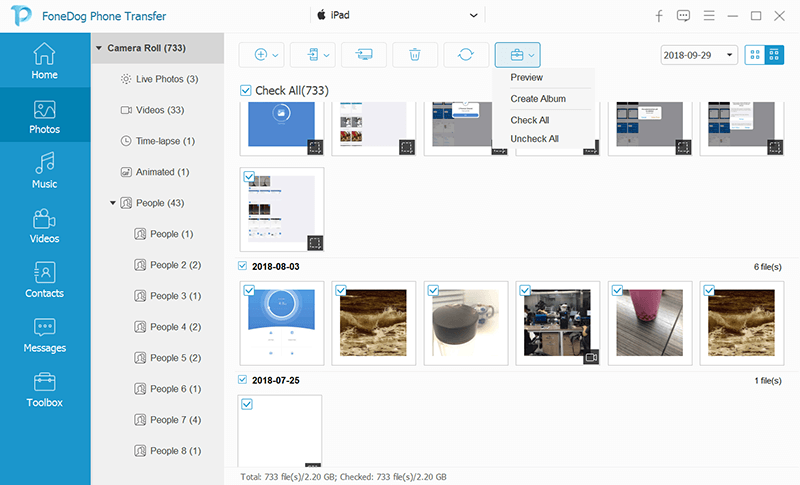
Lá, você pode selecionar os arquivos marcando a caixa no canto superior esquerdo. Os arquivos marcados serão transferidos e os arquivos não verificados serão obviamente deixados como estão. Você também pode selecionar o verificar tudo botão na parte superior do painel de seleção. Isso obviamente verificará todos os arquivos para que você possa transferir todos os arquivos com um único clique.
Agora que você selecionou todos os arquivos que deseja transferir, pode continuar clicando nos botões. Isso pode ser encontrado na parte superior do painel de seleção.
Com o botão clicado, o FoneDog Phone Transfer prosseguirá com a transferência dos arquivos do iPhone para a Samsung. Neste ponto, você pode relaxar e esperar até que o processo se complete. Com o arquivo agora no computador, você pode desconectar os dois dispositivos.
Se você acha que ainda precisa maximizar o potencial do software em seu objetivo de fazer a transferência do iPhone para o Samsung, esses recursos são para você:
1. Faça backup e restaure seus contatos
Se você, de alguma forma, não conseguir acessar os contatos do seu telefone, pode se preparar para evitar essa situação novamente. Ao fazer um backup, você pode restaurar facilmente seus contatos na próxima vez que precisar deles.
2. Personalize o toque
Crie seu próprio toque que talvez seja seu sinal para fazer o iPhone para transferência Samsung ou para qualquer coisa que você gosta, para esse assunto. Um sinal de que a transferência foi concluída. O início de uma operação de transferência. Qualquer coisa que você goste.
3. Converter imagem HEIC
Se as fotos que você obteve estiverem no formato HEIC, você terá dificuldade em lidar com isso. Nesse caso, você pode usar o conversor para convertê-lo em formatos como JPG ou PNG. Esta é, sem dúvida, a forma mais eficaz de iPhone para transferência Samsung. Não só permite a transferência de dados, mas também permite recursos úteis. No entanto, isso não significa que você não tem outras opções além desta.
Existem, de fato, muitas soluções, mas como devemos comparar apenas as duas melhores soluções existentes, passaremos para a última opção, o Smart Switch.
Talvez seja uma das razões pelas quais você decidiu mudar do iPhone para a Samsung, mas em comparação com os dispositivos iOS, a Samsung realmente tem uma maneira conveniente de transferir dados.
Isso vem na forma de um aplicativo chamado Smart Switch. É uma ótima maneira de transferir dados entre um dispositivo Samsung e um dispositivo de um sistema operacional diferente. É por isso que é uma ótima opção, considerando que você quer fazer iPhone para transferência Samsung. Aqui estão as etapas que você precisa seguir para fazer a transferência do iPhone para o Samsung usando o Smart Switch.
Agora, antes de prosseguirmos, é importante lembrar que há coisas que você precisa fazer ou adquirir antes de poder usar completamente o Smart Switch.
Como dito anteriormente, você verá duas opções ao abrir o aplicativo Smart Switch, ou seja, Restaurar via iCloud e Cabo USB OGT. Cada um deles tem requisitos diferentes que precisam ser atendidos antes que você possa concluir seu objetivo. Aqui estão esses requisitos:
Sem Fios: Você precisará de uma conta do iCloud que consistirá em um ID e senha e, claro, o aplicativo Smart Switch instalado no seu dispositivo Samsung.
Cabo USB: Um cabo USB e um cabo OGT, bem como o aplicativo Smart Switch no dispositivo Samsung.
Com isso, você poderá continuar com as três etapas que já mencionamos. Vamos discutir a primeira opção primeiro.
A primeira opção que você tem para usar o Smart Switch iPhone para transferência Samsung envolve o uso da internet, embora a vantagem seja que você pode fazê-lo sem fio. Aqui está o guia passo a passo para usar o Smart Switch em Sem Fios modo:
A Baixe e instale aplicativos A opção converterá e baixará os aplicativos do seu iPhone para a versão Android. O Baixe o player MOV vai ler os vídeos que são tirados do seu iPhone e baixá-los. O Desligue iMessage irá, como o nome sugere, desligar o iMessages para que você não seja interrompido ao fazer algo.
O próximo método envolve o uso de um cabo USB para usar o Smart Switch e fazer a transferência do iPhone para o Samsung.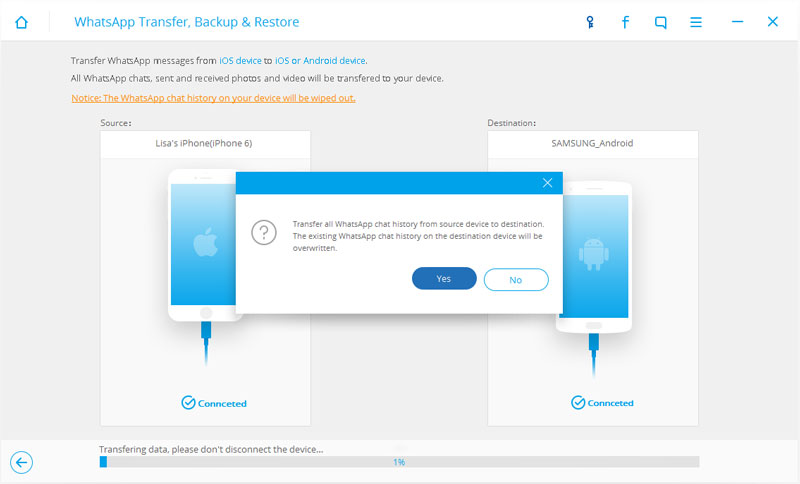
Como dito anteriormente, você tem duas opções ao usar o Smart Switch para fazer iPhone para transferência Samsung. Já discutimos o Sem Fios método. Agora vamos para o segundo. Aqui estão os passos que você precisa seguir para fazer iPhone para transferência Samsung usando o Smart Switch via cabo USB.
Se o aplicativo Smart Switch não abrir automaticamente, você pode fazer isso manualmente iniciando o aplicativo e selecionando o Cabo USB opção.
Com isso, você já deve ser capaz de fazer iPhone para transferência Samsung com interruptor inteligente. Se isso ainda não resolver o problema de transferência de dados, não sabemos o que pode.
Agora que você conhece duas das melhores soluções que existem para fazer iPhone para transferência Samsung, você deve estar orgulhoso de si mesmo. No entanto, existem pontos-chave que você deve lembrar entre esses dois.
Embora o aplicativo Smart Switch seja uma maneira muito conveniente de fazer a transferência do iPhone para o Samsung, você ainda não pode negar que leva muito tempo até que uma tarefa seja concluída. Além disso, você também precisará usar sua Internet, portanto, talvez não consiga fazer isso sem uma conexão estável. Claro, você pode usar a outra opção, usando um cabo, mas isso também exige que você tenha um cabo USB e um cabo OTG.
O ponto é que, comparado ao FoneDog Phone Transfer, onde o único requisito é instalar o software e ter um cabo simples, as vantagens são bastante claras. Há também recursos úteis para fazer iPhone para transferência Samsung em FoneDog Phone Transfer.
Se você achar este guia útil, também descobrirá que, usando o FoneDog Phone Transfer, não precisará mais deste guia, porque poderá fazê-lo assim que conhecer o processo. Isso é o quão simples pode ser.
Deixe um comentário
Comentário
Transferência telefônica
Transfira dados do iPhone, Android, iOS e Computador para qualquer lugar sem qualquer perda com o FoneDog Phone Transfer. Como foto, mensagens, contatos, música, etc.
Download grátisArtigos Quentes
/
INTERESSANTEMAÇANTE
/
SIMPLESDIFÍCIL
Obrigada! Aqui estão suas escolhas:
Excelente
Classificação: 4.6 / 5 (com base em 89 classificações)